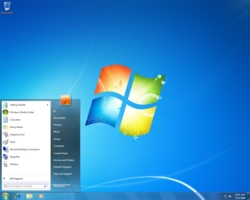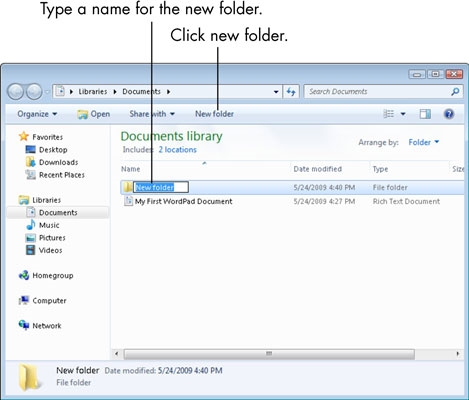ವಿಂಡೋಸ್ 10 ಚಾಲನೆಯಲ್ಲಿರುವ ಕಂಪ್ಯೂಟರ್ನ ಅಂತರ್ಜಾಲವು ಒಂದು ಪ್ರಮುಖ ಭಾಗವಾಗಿದೆ, ಇದು ನಿಮಗೆ ಸಮಯೋಚಿತ ನವೀಕರಣಗಳನ್ನು ಸ್ವೀಕರಿಸಲು ಅನುವು ಮಾಡಿಕೊಡುತ್ತದೆ. ಆದಾಗ್ಯೂ, ಕೆಲವೊಮ್ಮೆ ನೆಟ್ವರ್ಕ್ಗೆ ಸಂಪರ್ಕಿಸುವಾಗ, ಕೋಡ್ 651 ರೊಂದಿಗಿನ ದೋಷ ಸಂಭವಿಸಬಹುದು, ಅದನ್ನು ಸರಿಪಡಿಸಲು ನೀವು ಹಲವಾರು ಕ್ರಿಯೆಗಳನ್ನು ಮಾಡಬೇಕಾಗುತ್ತದೆ. ಇಂದಿನ ಲೇಖನದಲ್ಲಿ, ಈ ಸಮಸ್ಯೆಯನ್ನು ಪರಿಹರಿಸುವ ವಿಧಾನಗಳ ಬಗ್ಗೆ ನಾವು ವಿವರವಾಗಿ ಮಾತನಾಡುತ್ತೇವೆ.
ವಿಂಡೋಸ್ 10 ನಲ್ಲಿ ದೋಷ ಕೋಡ್ 651 ಅನ್ನು ನಿವಾರಿಸಿ
ಪರಿಗಣಿಸಲಾದ ದೋಷವು ಮೊದಲ ಹತ್ತು ಸ್ಥಾನಗಳಿಗೆ ಮಾತ್ರವಲ್ಲ, ವಿಂಡೋಸ್ 7 ಮತ್ತು 8 ರಲ್ಲಿಯೂ ಸಂಭವಿಸಬಹುದು. ಈ ಕಾರಣಕ್ಕಾಗಿ, ಎಲ್ಲಾ ಸಂದರ್ಭಗಳಲ್ಲಿ, ಅದರ ನಿರ್ಮೂಲನೆಯ ವಿಧಾನಗಳು ಬಹುತೇಕ ಒಂದೇ ಆಗಿರುತ್ತವೆ.
ವಿಧಾನ 1: ಯಂತ್ರಾಂಶ ಪರಿಶೀಲನೆ
ಪ್ರಶ್ನೆಯಲ್ಲಿನ ಸಮಸ್ಯೆಯು ಸ್ವಯಂಪ್ರೇರಿತವಾಗಿ ಸಂಭವಿಸುವುದಕ್ಕೆ ಹೆಚ್ಚಿನ ಕಾರಣವೆಂದರೆ ಒದಗಿಸುವವರ ಬದಿಯಲ್ಲಿರುವ ಯಾವುದೇ ಹಾರ್ಡ್ವೇರ್ ಸಮಸ್ಯೆಗಳು. ಅವುಗಳನ್ನು ಸರಿಪಡಿಸಿ ಇಂಟರ್ನೆಟ್ ಒದಗಿಸುವವರ ತಾಂತ್ರಿಕ ತಜ್ಞರು ಮಾತ್ರ ಮಾಡಬಹುದು. ಸಾಧ್ಯವಾದರೆ, ಹೆಚ್ಚಿನ ಶಿಫಾರಸುಗಳನ್ನು ಕಲಿಯಲು ಪ್ರಯತ್ನಿಸುವ ಮೊದಲು ನಿಮ್ಮ ಸೇವಾ ಪೂರೈಕೆದಾರರ ಬೆಂಬಲ ತಂಡವನ್ನು ಸಂಪರ್ಕಿಸಿ ಮತ್ತು ಸಮಸ್ಯೆಗಳ ಬಗ್ಗೆ ಕಂಡುಹಿಡಿಯಲು ಪ್ರಯತ್ನಿಸಿ. ಇದು ಸಮಯವನ್ನು ಉಳಿಸುತ್ತದೆ ಮತ್ತು ಇತರ ತೊಂದರೆಗಳನ್ನು ತಡೆಯುತ್ತದೆ.
ಆಪರೇಟಿಂಗ್ ಸಿಸ್ಟಮ್ ಮತ್ತು ಬಳಸಿದ ರೂಟರ್ ಅನ್ನು ಮರುಪ್ರಾರಂಭಿಸಲು ಇದು ಅತಿಯಾಗಿರುವುದಿಲ್ಲ. ಮೋಡೆಮ್ನಿಂದ ಕಂಪ್ಯೂಟರ್ಗೆ ಬರುವ ನೆಟ್ವರ್ಕ್ ಕೇಬಲ್ ಅನ್ನು ಸಂಪರ್ಕ ಕಡಿತಗೊಳಿಸುವುದು ಮತ್ತು ಮರುಸಂಪರ್ಕಿಸುವುದು ಸಹ ಯೋಗ್ಯವಾಗಿದೆ.

ಆಂಟಿವೈರಸ್ ಪ್ರೋಗ್ರಾಂ ಅಥವಾ ವಿಂಡೋಸ್ ಫೈರ್ವಾಲ್ನಿಂದ ಇಂಟರ್ನೆಟ್ ಸಂಪರ್ಕವನ್ನು ನಿರ್ಬಂಧಿಸಿರುವುದರಿಂದ ಕೆಲವೊಮ್ಮೆ ದೋಷ 651 ಸಂಭವಿಸಬಹುದು. ಸರಿಯಾದ ಜ್ಞಾನದಿಂದ, ಸೆಟ್ಟಿಂಗ್ಗಳನ್ನು ಪರಿಶೀಲಿಸಿ ಅಥವಾ ಆಂಟಿವೈರಸ್ ಅನ್ನು ಆಫ್ ಮಾಡಿ. ಹೊಸ ಪ್ರೋಗ್ರಾಂ ಅನ್ನು ಸ್ಥಾಪಿಸಿದ ತಕ್ಷಣ ಸಮಸ್ಯೆ ಎದುರಾದಾಗ ಇದು ವಿಶೇಷವಾಗಿ ನಿಜ.
ಇದನ್ನೂ ಓದಿ:
ವಿಂಡೋಸ್ 10 ನಲ್ಲಿ ಫೈರ್ವಾಲ್ ಅನ್ನು ಕಾನ್ಫಿಗರ್ ಮಾಡಿ
ಆಂಟಿವೈರಸ್ ಅನ್ನು ನಿಷ್ಕ್ರಿಯಗೊಳಿಸಲಾಗುತ್ತಿದೆ
ಕೆಲವು ಆಯ್ಕೆಗಳಿಗೆ ಕಾರಣಗಳನ್ನು ಕಡಿಮೆ ಮಾಡಲು ಈ ಪ್ರತಿಯೊಂದು ಕ್ರಮವನ್ನು ಮೊದಲು ತೆಗೆದುಕೊಳ್ಳಬೇಕು.
ವಿಧಾನ 2: ಸಂಪರ್ಕ ಗುಣಲಕ್ಷಣಗಳನ್ನು ಬದಲಾಯಿಸಿ
ಕೆಲವು ಸಂದರ್ಭಗಳಲ್ಲಿ, ಮುಖ್ಯವಾಗಿ ಪಿಪಿಪಿಒಇ ಪ್ರಕಾರದೊಂದಿಗೆ ಸಂಪರ್ಕವನ್ನು ಬಳಸುವಾಗ, ನೆಟ್ವರ್ಕ್ ಗುಣಲಕ್ಷಣಗಳಲ್ಲಿನ ಸಕ್ರಿಯ ಘಟಕಗಳಿಂದಾಗಿ ದೋಷ 651 ಸಂಭವಿಸಬಹುದು. ಸಮಸ್ಯೆಯನ್ನು ಪರಿಹರಿಸಲು, ಪ್ರಶ್ನಾರ್ಹ ದೋಷವನ್ನು ಉಂಟುಮಾಡುವ ನೆಟ್ವರ್ಕ್ ಸಂಪರ್ಕ ಸೆಟ್ಟಿಂಗ್ಗಳಿಗೆ ನೀವು ತಿರುಗಬೇಕಾಗುತ್ತದೆ.
- ಕಾರ್ಯಪಟ್ಟಿಯಲ್ಲಿ, ವಿಂಡೋಸ್ ಐಕಾನ್ ಮೇಲೆ ಬಲ ಕ್ಲಿಕ್ ಮಾಡಿ ಮತ್ತು ಆಯ್ಕೆಮಾಡಿ ನೆಟ್ವರ್ಕ್ ಸಂಪರ್ಕಗಳು.
- ಬ್ಲಾಕ್ನಲ್ಲಿ "ನೆಟ್ವರ್ಕ್ ಸೆಟ್ಟಿಂಗ್ಗಳನ್ನು ಬದಲಾಯಿಸಿ" ಐಟಂ ಅನ್ನು ಹುಡುಕಿ ಮತ್ತು ಬಳಸಿ "ಅಡಾಪ್ಟರ್ ಸೆಟ್ಟಿಂಗ್ಗಳನ್ನು ಕಾನ್ಫಿಗರ್ ಮಾಡಲಾಗುತ್ತಿದೆ".
- ಪ್ರಸ್ತುತಪಡಿಸಿದ ಪಟ್ಟಿಯಿಂದ, ನೀವು ಬಳಸುತ್ತಿರುವ ಸಂಪರ್ಕವನ್ನು ಆಯ್ಕೆಮಾಡಿ ಮತ್ತು ಅದು RMB ಕ್ಲಿಕ್ ಮಾಡುವ ಮೂಲಕ 651 ದೋಷವನ್ನು ಉಂಟುಮಾಡುತ್ತದೆ. ಕಾಣಿಸಿಕೊಳ್ಳುವ ಮೆನು ಮೂಲಕ ವಿಭಾಗಕ್ಕೆ ಹೋಗಿ. "ಗುಣಲಕ್ಷಣಗಳು".
- ಟ್ಯಾಬ್ಗೆ ಬದಲಿಸಿ "ನೆಟ್ವರ್ಕ್" ಮತ್ತು ಪಟ್ಟಿಯಲ್ಲಿ ಘಟಕಗಳು ಪಕ್ಕದಲ್ಲಿರುವ ಪೆಟ್ಟಿಗೆಯನ್ನು ಗುರುತಿಸಬೇಡಿ "ಐಪಿ ಆವೃತ್ತಿ 6 (ಟಿಸಿಪಿ / ಐಪಿವಿ 6)". ಅದರ ನಂತರ, ನೀವು ಗುಂಡಿಯನ್ನು ಒತ್ತಿ ಸರಿಬದಲಾವಣೆಗಳನ್ನು ಅನ್ವಯಿಸಲು.

ಈಗ ನೀವು ಸಂಪರ್ಕವನ್ನು ಪರಿಶೀಲಿಸಬಹುದು. ಆಯ್ಕೆ ಮಾಡುವ ಮೂಲಕ ನೀವು ಅದೇ ಮೆನು ಮೂಲಕ ಇದನ್ನು ಮಾಡಬಹುದು ಸಂಪರ್ಕ / ಸಂಪರ್ಕ ಕಡಿತಗೊಳಿಸಿ.




ಇದು ಸಮಸ್ಯೆಯಾಗಿದ್ದರೆ, ನಂತರ ಇಂಟರ್ನೆಟ್ ಸಂಪರ್ಕವನ್ನು ಸ್ಥಾಪಿಸಲಾಗುತ್ತದೆ. ಇಲ್ಲದಿದ್ದರೆ, ಮುಂದಿನ ಆಯ್ಕೆಗೆ ಮುಂದುವರಿಯಿರಿ.
ವಿಧಾನ 3: ಹೊಸ ಸಂಪರ್ಕವನ್ನು ರಚಿಸಿ
ಸರಿಯಾಗಿ ಕಾನ್ಫಿಗರ್ ಮಾಡಲಾದ ಇಂಟರ್ನೆಟ್ ಸಂಪರ್ಕದಿಂದ ದೋಷ 651 ಸಹ ಉಂಟಾಗಬಹುದು. ನೆಟ್ವರ್ಕ್ ಅನ್ನು ಅಳಿಸುವ ಮೂಲಕ ಮತ್ತು ಮರು-ರಚಿಸುವ ಮೂಲಕ ನೀವು ಇದನ್ನು ಸರಿಪಡಿಸಬಹುದು.
ಒದಗಿಸುವವರು ಒದಗಿಸಿದ ಸಂಪರ್ಕ ಡೇಟಾವನ್ನು ನೀವು ಮೊದಲೇ ತಿಳಿದುಕೊಳ್ಳಬೇಕು, ಇಲ್ಲದಿದ್ದರೆ ನಿಮಗೆ ನೆಟ್ವರ್ಕ್ ರಚಿಸಲು ಸಾಧ್ಯವಾಗುವುದಿಲ್ಲ.
- ಮೆನು ಮೂಲಕ ಪ್ರಾರಂಭಿಸಿ ವಿಭಾಗಕ್ಕೆ ಹೋಗಿ ನೆಟ್ವರ್ಕ್ ಸಂಪರ್ಕಗಳು ಹಿಂದಿನ ವಿಧಾನದಂತೆಯೇ. ಅದರ ನಂತರ, ವಿಭಾಗವನ್ನು ಆಯ್ಕೆಮಾಡಿ "ಅಡಾಪ್ಟರ್ ಸೆಟ್ಟಿಂಗ್ಗಳನ್ನು ಕಾನ್ಫಿಗರ್ ಮಾಡಲಾಗುತ್ತಿದೆ"
- ಲಭ್ಯವಿರುವ ಆಯ್ಕೆಗಳಿಂದ, ನಿಮಗೆ ಅಗತ್ಯವಿರುವದನ್ನು ಆರಿಸಿ, ಬಲ ಕ್ಲಿಕ್ ಮಾಡಿ ಮತ್ತು ಐಟಂ ಬಳಸಿ ಅಳಿಸಿ. ವಿಶೇಷ ವಿಂಡೋ ಮೂಲಕ ಇದನ್ನು ದೃ to ೀಕರಿಸಬೇಕಾಗಿದೆ.
- ಈಗ ನೀವು ಕ್ಲಾಸಿಕ್ ಅನ್ನು ತೆರೆಯಬೇಕಾಗಿದೆ "ನಿಯಂತ್ರಣ ಫಲಕ" ಯಾವುದೇ ಅನುಕೂಲಕರ ವಿಧಾನ ಮತ್ತು ಐಟಂ ಆಯ್ಕೆಮಾಡಿ ನೆಟ್ವರ್ಕ್ ಮತ್ತು ಹಂಚಿಕೆ ಕೇಂದ್ರ.

ಇದನ್ನೂ ನೋಡಿ: ವಿಂಡೋಸ್ 10 ನಲ್ಲಿ "ಕಂಟ್ರೋಲ್ ಪ್ಯಾನಲ್" ಅನ್ನು ಹೇಗೆ ತೆರೆಯುವುದು
- ಬ್ಲಾಕ್ನಲ್ಲಿ "ನೆಟ್ವರ್ಕ್ ಸೆಟ್ಟಿಂಗ್ಗಳನ್ನು ಬದಲಾಯಿಸಿ" ಲಿಂಕ್ ಅನ್ನು ಕ್ಲಿಕ್ ಮಾಡಿ "ಸೃಷ್ಟಿ".
- ಮುಂದಿನ ಕ್ರಿಯೆಗಳು ನಿಮ್ಮ ಸಂಪರ್ಕದ ವೈಶಿಷ್ಟ್ಯಗಳನ್ನು ನೇರವಾಗಿ ಅವಲಂಬಿಸಿರುತ್ತದೆ. ನೆಟ್ವರ್ಕ್ ಅನ್ನು ರಚಿಸುವ ವಿಧಾನವನ್ನು ಸೈಟ್ನಲ್ಲಿ ಪ್ರತ್ಯೇಕ ಲೇಖನದಲ್ಲಿ ವಿವರವಾಗಿ ವಿವರಿಸಲಾಗಿದೆ.

ಹೆಚ್ಚು ಓದಿ: ಕಂಪ್ಯೂಟರ್ ಅನ್ನು ಇಂಟರ್ನೆಟ್ಗೆ ಹೇಗೆ ಸಂಪರ್ಕಿಸುವುದು



ಒಂದು ರೀತಿಯಲ್ಲಿ ಅಥವಾ ಇನ್ನೊಂದು ರೀತಿಯಲ್ಲಿ, ಯಶಸ್ವಿಯಾದರೆ, ಇಂಟರ್ನೆಟ್ ಸಂಪರ್ಕವನ್ನು ಸ್ವಯಂಚಾಲಿತವಾಗಿ ಸ್ಥಾಪಿಸಲಾಗುತ್ತದೆ.
ಸಂಪರ್ಕ ಪ್ರಕ್ರಿಯೆಯು ವಿಫಲವಾದರೆ, ಸಮಸ್ಯೆ ಬಹುಶಃ ಒದಗಿಸುವವರು ಅಥವಾ ಸಲಕರಣೆಗಳ ಬದಿಯಲ್ಲಿದೆ.
ವಿಧಾನ 4: ರೂಟರ್ನ ನಿಯತಾಂಕಗಳನ್ನು ಬದಲಾಯಿಸಿ
ನಿಯಂತ್ರಣ ಫಲಕದ ಮೂಲಕ ತನ್ನದೇ ಆದ ಸೆಟ್ಟಿಂಗ್ಗಳನ್ನು ಒದಗಿಸುವ ರೂಟರ್ ಅನ್ನು ನೀವು ಬಳಸಿದರೆ ಮಾತ್ರ ಬ್ರೌಸರ್ನಿಂದ ಪ್ರವೇಶಿಸಬಹುದು. ಮೊದಲನೆಯದಾಗಿ, ಒಪ್ಪಂದದಲ್ಲಿ ಒದಗಿಸಲಾದ ಐಪಿ ವಿಳಾಸವನ್ನು ಬಳಸಿ ಅಥವಾ ವಿಶೇಷ ಘಟಕದಲ್ಲಿ ಸಾಧನದ ಸಂದರ್ಭದಲ್ಲಿ ಅದನ್ನು ತೆರೆಯಿರಿ. ನಿಮಗೆ ಬಳಕೆದಾರಹೆಸರು ಮತ್ತು ಪಾಸ್ವರ್ಡ್ ಸಹ ಬೇಕಾಗುತ್ತದೆ.

ಇದನ್ನೂ ನೋಡಿ: ನಾನು ರೂಟರ್ನ ಸೆಟ್ಟಿಂಗ್ಗಳಿಗೆ ಪ್ರವೇಶಿಸಲು ಸಾಧ್ಯವಿಲ್ಲ
ರೂಟರ್ನ ಮಾದರಿಯನ್ನು ಅವಲಂಬಿಸಿ ನಂತರದ ಕ್ರಿಯೆಗಳು ಬದಲಾಗಬಹುದು. ಸೈಟ್ನಲ್ಲಿ ವಿಶೇಷ ವಿಭಾಗದಲ್ಲಿನ ಸೂಚನೆಗಳ ಪ್ರಕಾರ ಸರಿಯಾದ ಸೆಟ್ಟಿಂಗ್ಗಳನ್ನು ಹೊಂದಿಸುವುದು ಸುಲಭವಾದ ಮಾರ್ಗವಾಗಿದೆ. ಅಗತ್ಯ ಆಯ್ಕೆ ಇಲ್ಲದಿದ್ದರೆ, ಅದೇ ಉತ್ಪಾದಕರಿಂದ ಸಾಧನದಲ್ಲಿನ ವಸ್ತುವು ಸಹಾಯ ಮಾಡುತ್ತದೆ. ಹೆಚ್ಚಿನ ಸಂದರ್ಭಗಳಲ್ಲಿ, ನಿಯಂತ್ರಣ ಫಲಕವು ಒಂದೇ ಆಗಿರುತ್ತದೆ.

ಇದನ್ನೂ ನೋಡಿ: ರೂಟರ್ಗಳನ್ನು ಕಾನ್ಫಿಗರ್ ಮಾಡುವ ಸೂಚನೆಗಳು
ಸರಿಯಾದ ನಿಯತಾಂಕಗಳೊಂದಿಗೆ ಮಾತ್ರ ಉಪಕರಣಗಳು ದೋಷಗಳಿಲ್ಲದೆ ಇಂಟರ್ನೆಟ್ಗೆ ಸಂಪರ್ಕ ಸಾಧಿಸಲು ನಿಮಗೆ ಅನುಮತಿಸುತ್ತದೆ.
ವಿಧಾನ 5: ನೆಟ್ವರ್ಕ್ ಸೆಟ್ಟಿಂಗ್ಗಳನ್ನು ಮರುಹೊಂದಿಸಿ
ಹೆಚ್ಚುವರಿ ಆಯ್ಕೆಯಾಗಿ, ನೀವು ನೆಟ್ವರ್ಕ್ ನಿಯತಾಂಕಗಳನ್ನು ಮರುಹೊಂದಿಸಬಹುದು, ಇದು ಕೆಲವೊಮ್ಮೆ ಈ ಲೇಖನದ ಇತರ ವಿಧಾನಗಳಿಗಿಂತ ಹೆಚ್ಚಿನ ಲಾಭವನ್ನು ನೀಡುತ್ತದೆ. ಇದನ್ನು ಸಿಸ್ಟಮ್ ಸೆಟ್ಟಿಂಗ್ಗಳ ಮೂಲಕ ಅಥವಾ ಮೂಲಕ ಮಾಡಬಹುದು ಆಜ್ಞಾ ಸಾಲಿನ.
ವಿಂಡೋಸ್ ಸೆಟ್ಟಿಂಗ್ಗಳು
- ಟಾಸ್ಕ್ ಬಾರ್ನಲ್ಲಿರುವ ವಿಂಡೋಸ್ ಐಕಾನ್ ಮೇಲೆ ಬಲ ಕ್ಲಿಕ್ ಮಾಡಿ ಮತ್ತು ಆಯ್ಕೆಮಾಡಿ ನೆಟ್ವರ್ಕ್ ಸಂಪರ್ಕಗಳು.
- ತೆರೆದ ಪುಟವನ್ನು ಕೆಳಗೆ ಸ್ಕ್ರಾಲ್ ಮಾಡಿ, ಕಂಡುಕೊಂಡ ನಂತರ ಮತ್ತು ಲಿಂಕ್ ಅನ್ನು ಕ್ಲಿಕ್ ಮಾಡಿ ನೆಟ್ವರ್ಕ್ ಮರುಹೊಂದಿಸಿ.
- ಗುಂಡಿಯನ್ನು ಒತ್ತುವ ಮೂಲಕ ಮರುಹೊಂದಿಕೆಯನ್ನು ದೃ irm ೀಕರಿಸಿ. ಈಗ ಮರುಹೊಂದಿಸಿ. ಅದರ ನಂತರ, ಕಂಪ್ಯೂಟರ್ ಸ್ವಯಂಚಾಲಿತವಾಗಿ ಮರುಪ್ರಾರಂಭಗೊಳ್ಳುತ್ತದೆ.

ಸಿಸ್ಟಮ್ ಅನ್ನು ಪ್ರಾರಂಭಿಸಿದ ನಂತರ, ಅಗತ್ಯವಿದ್ದರೆ, ನೆಟ್ವರ್ಕ್ ಡ್ರೈವರ್ಗಳನ್ನು ಸ್ಥಾಪಿಸಿ ಮತ್ತು ಹೊಸ ನೆಟ್ವರ್ಕ್ ಅನ್ನು ರಚಿಸಿ.


ಆಜ್ಞಾ ಸಾಲಿನ
- ಮೆನು ತೆರೆಯಿರಿ ಪ್ರಾರಂಭಿಸಿ ಹಿಂದಿನ ಆವೃತ್ತಿಯಂತೆಯೇ, ಈ ಸಮಯವನ್ನು ಆರಿಸುವುದು "ಆಜ್ಞಾ ಸಾಲಿನ (ನಿರ್ವಾಹಕರು)" ಅಥವಾ "ವಿಂಡೋಸ್ ಪವರ್ಶೆಲ್ (ನಿರ್ವಾಹಕರು)".
- ತೆರೆಯುವ ವಿಂಡೋದಲ್ಲಿ, ನೀವು ವಿಶೇಷ ಆಜ್ಞೆಯನ್ನು ನಮೂದಿಸಬೇಕು
netsh winsock resetಮತ್ತು ಕ್ಲಿಕ್ ಮಾಡಿ "ನಮೂದಿಸಿ". ಯಶಸ್ವಿಯಾದರೆ, ಸಂದೇಶ ಕಾಣಿಸಿಕೊಳ್ಳುತ್ತದೆ.
ನಂತರ ನಿಮ್ಮ ಕಂಪ್ಯೂಟರ್ ಅನ್ನು ಮರುಪ್ರಾರಂಭಿಸಿ ಮತ್ತು ಸಂಪರ್ಕವನ್ನು ಪರಿಶೀಲಿಸಿ.
- ಹೆಸರಿಸಲಾದ ತಂಡಕ್ಕೆ ಹೆಚ್ಚುವರಿಯಾಗಿ, ಇನ್ನೊಂದನ್ನು ಪರಿಚಯಿಸುವುದು ಸಹ ಅಪೇಕ್ಷಣೀಯವಾಗಿದೆ. ಇದಲ್ಲದೆ, ನಂತರ "ಮರುಹೊಂದಿಸು" ಸ್ಥಳದಿಂದ ಬೇರ್ಪಡಿಸಲಾಗಿದೆ, ನೀವು ಲಾಗ್ ಫೈಲ್ಗೆ ಮಾರ್ಗವನ್ನು ಸೇರಿಸಬಹುದು.
netsh int ip resetnetsh int ip reset c: resetlog.txtಪ್ರಸ್ತುತಪಡಿಸಿದ ಆಜ್ಞಾ ಆಯ್ಕೆಗಳಲ್ಲಿ ಒಂದನ್ನು ನಿರ್ದಿಷ್ಟಪಡಿಸುವ ಮೂಲಕ, ನೀವು ಮರುಹೊಂದಿಸುವ ವಿಧಾನವನ್ನು ಪ್ರಾರಂಭಿಸುತ್ತೀರಿ, ಅದರ ಪೂರ್ಣಗೊಳಿಸುವಿಕೆಯ ಸ್ಥಿತಿಯನ್ನು ಪ್ರತಿ ಪ್ರತ್ಯೇಕ ಸಾಲಿನಲ್ಲಿ ಪ್ರದರ್ಶಿಸಲಾಗುತ್ತದೆ.

ನಂತರ, ಮೇಲೆ ಹೇಳಿದಂತೆ, ಕಂಪ್ಯೂಟರ್ ಅನ್ನು ಮರುಪ್ರಾರಂಭಿಸಿ, ಮತ್ತು ಇದು ಕಾರ್ಯವಿಧಾನದ ಅಂತ್ಯ.

ಕೋಡ್ 651 ರೊಂದಿಗೆ ಸಂಪರ್ಕ ದೋಷವನ್ನು ಪರಿಹರಿಸಲು ನಾವು ಹೆಚ್ಚು ಸೂಕ್ತವಾದ ಆಯ್ಕೆಗಳನ್ನು ಪರಿಶೀಲಿಸಿದ್ದೇವೆ. ಖಂಡಿತವಾಗಿ, ಕೆಲವು ಸಂದರ್ಭಗಳಲ್ಲಿ, ಸಮಸ್ಯೆಯನ್ನು ಪರಿಹರಿಸಲು ವೈಯಕ್ತಿಕ ವಿಧಾನದ ಅಗತ್ಯವಿದೆ, ಆದರೆ ವಿವರಿಸಿದ ಸಾಮಾನ್ಯವು ಸಾಕು.